¿Cómo encontrar la clave de producto de Windows 10 usando CMD, PowerShell y el registro de Windows?
Publicado: 2019-11-28Si está intentando reinstalar su Windows 10, es posible que se quede atascado en algún momento debido a la pérdida de la clave de producto de Windows. Sin embargo, utilizando algunos métodos simples que involucran PowerShell, Símbolo del sistema y Registro de Windows, puede encontrar fácilmente la clave de producto de Windows 10.
Estos métodos son un salvavidas para todos los usuarios de Windows, especialmente para los que ejecutan Windows 7 y Windows 8 también. Solo necesitan un par de pasos. Personalmente, me resulta difícil entender por qué Microsoft hace que el proceso para encontrar la clave de producto de Windows 10 sea tan difícil. Solo podría explicarse suponiendo que Microsoft no quiere que use claves de Windows de computadoras más antiguas.
Después de instalar el sistema operativo Windows en su computadora y activarlo, Microsoft lo almacena en el Registro de Windows, algo que es imposible de leer para los humanos. Hoy en día, Microsoft también ha dejado de colocar etiquetas adhesivas de Certificado de autoridad en las máquinas que mostraban claves de Windows.
Lea también: La lista definitiva de la A a la Z de los comandos CMD de Windows que necesita saber
¿Realmente necesita una clave de producto?
Como saben, Windows 10 es la última versión que Microsoft quiere instalar en todas las máquinas. Un cambio importante que vino fue la 'Licencia digital', es decir, no necesita ninguna clave de producto de 25 dígitos para activar Windows 10 después de reinstalarlo.
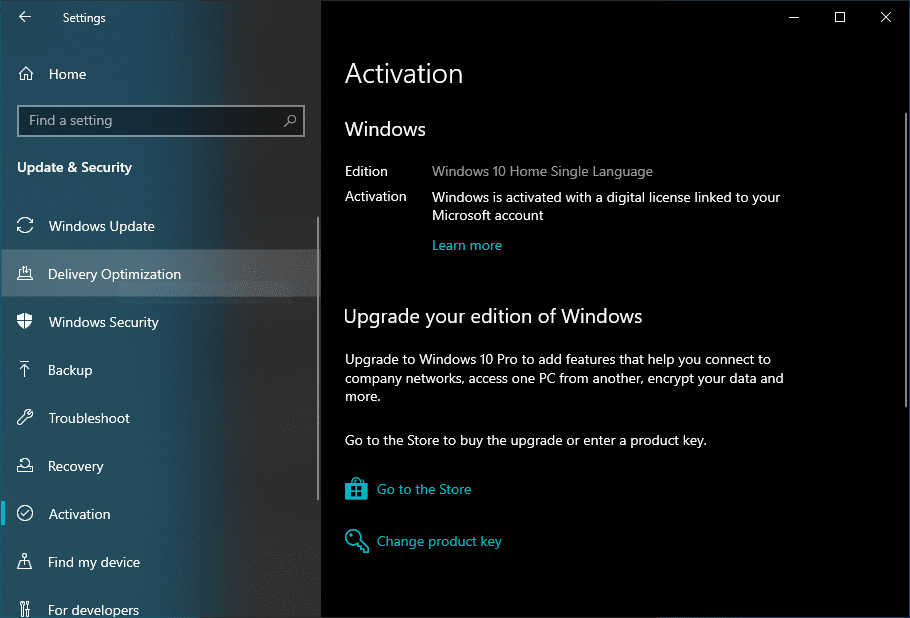
Windows 10 ahora se activa automáticamente usando la licencia digital vinculada a su cuenta de Microsoft. Este método es seguido principalmente por los OEM que precargan Windows 10 en sus computadoras portátiles y aún así.
Aún así, podría haber otras razones por las que es posible que desee extraer la clave del producto en su PC con Windows.
Cómo encontrar la clave de producto de Windows 10 usando el método del Registro de Windows
Para continuar con este método, debe iniciar su computadora con Windows. Ahora, usando un VBScript simple, algunos de ustedes pueden haberlo visto en los foros de Microsoft, puede leer todo el galimatías binario escrito en el Registro de Windows. Este script traduce los valores del Registro a un formato legible.
Entonces, simplemente copie y pegue el siguiente script en una ventana del Bloc de notas y guárdelo como productkey.vbs eligiendo la opción "Todos los archivos" en "Guardar como tipo".
Establecer WshShell = CreateObject("WScript.Shell")
MsgBox ConvertToKey(WshShell.RegRead("HKLM\SOFTWARE\Microsoft\Windows NT\CurrentVersion\DigitalProductId"))
Función ConvertToKey(Clave)
Desplazamiento constante de tecla = 52
yo = 28
Caracteres = "BCDFGHJKMPQRTVWXY2346789"
Hacer
corriente = 0
x = 14
Hacer
Curr = Curr * 256
Cur = Clave (x + KeyOffset) + Cur
Clave(x + KeyOffset) = (Cur \ 24) Y 255
Cur = Cur Mod. 24
x = x-1
Bucle mientras x >= 0
yo = yo -1
KeyOutput = Mid(Chars, Cur + 1, 1) & KeyOutput
Si (((29 - i) Mod 6) = 0) Y (i <> -1) Entonces
yo = yo -1
Salida de clave = "-" & Salida de clave
Terminara si
Bucle mientras i >= 0
ConvertToKey = KeyOutput
función final Después de guardar este archivo, simplemente haga clic en él y una nueva ventana emergente mostrará su clave de producto de Windows en el registro. Puede copiar o anotar esto en algún lugar para usarlo más tarde. 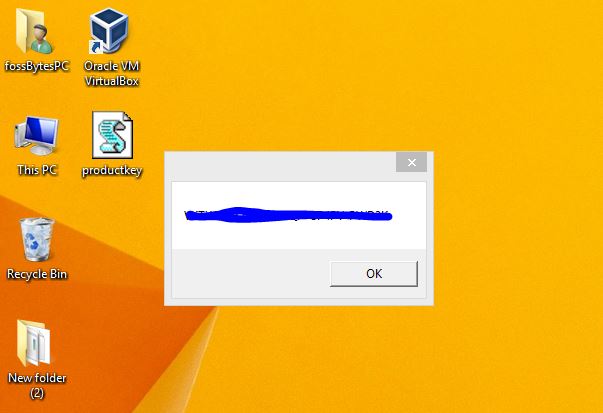
¿Cómo recuperar la clave de producto de Windows 10 usando el símbolo del sistema?
Este método para recuperar la clave de producto de Windows usando CMD es muy simple. Todo lo que necesita hacer es abrir una ventana del símbolo del sistema con los derechos de administrador. Para hacer esto, busque cmd en la barra de búsqueda de Windows y haga clic derecho para elegir la opción de permisos elevados.

Ahora, escriba el siguiente comando en el Símbolo del sistema y presione Entrar:
Este paso mostrará rápidamente su clave de Windows. Tenga en cuenta que este método también funciona para licencias OEM y Retail. 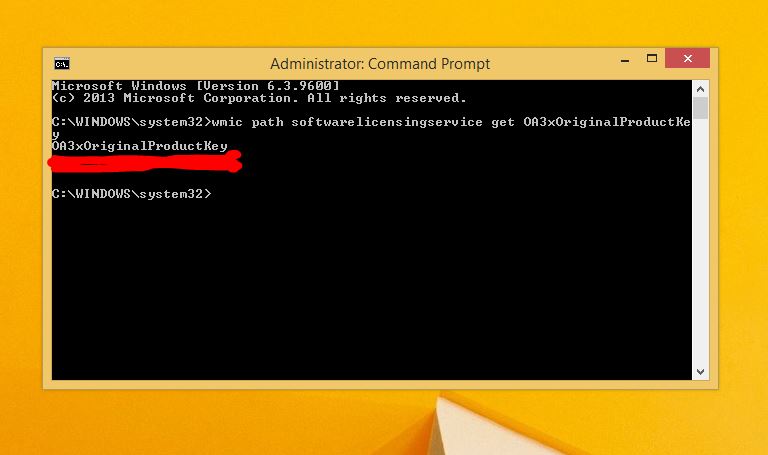
¿Cómo encontrar la clave de licencia de Windows usando PowerShell?
Para recuperar la clave de serie de Windows con Windows PowerShell, debe abrir un nuevo PowerShell con permisos administrativos. Ahora, escribe los siguientes comandos y presiona Enter:
Este método ahora le mostrará rápidamente su clave de producto de Windows 10, 8.1 o 7.
Si estos métodos no resuelven su problema, debe comunicarse con el Soporte de Microsoft o su OEM para la activación de Windows. También puede usar algún software de terceros para recuperar su clave de licencia. Si tiene la clave de Windows, pero necesita un medio de instalación de Windows, no dude en visitar nuestra guía de descarga "legal" de Windows.
¿Cómo encontrar la clave de producto de Windows 10 simplemente 'mirando alrededor'?
Si está familiarizado con una clave de producto de Windows, es posible que sepa que es un código alfanumérico de 25 caracteres que se usa para activar el sistema operativo Windows. Se ve algo como esto:
CLAVE DEL PRODUCTO: XXXXX-XXXXX-XXXXX-XXXXX-XXXXX
A veces, su clave de Windows podría ubicarse o imprimirse a simple vista. Aquí hay algunas formas de encontrar la clave de Windows con solo mirar alrededor.
Este método funciona mejor para Windows 7, Windows 8/8.1, ya que se basan en una clave de producto real que en una licencia.
1. Tecla de Windows en la pegatina/etiqueta:
Cuando compras una PC nueva, viene preactivada. Es posible que no necesite abrir su símbolo del sistema o jugar con el Registro de Windows. Su clave de Windows podría estar justo frente a usted en una etiqueta adhesiva de Certificado de autoridad (COA) en su computadora o incluida en el paquete original.
Si compró la PC en un minorista autorizado de Microsoft, debe encontrar la clave de producto de Windows en una etiqueta dentro de la caja de la PC. 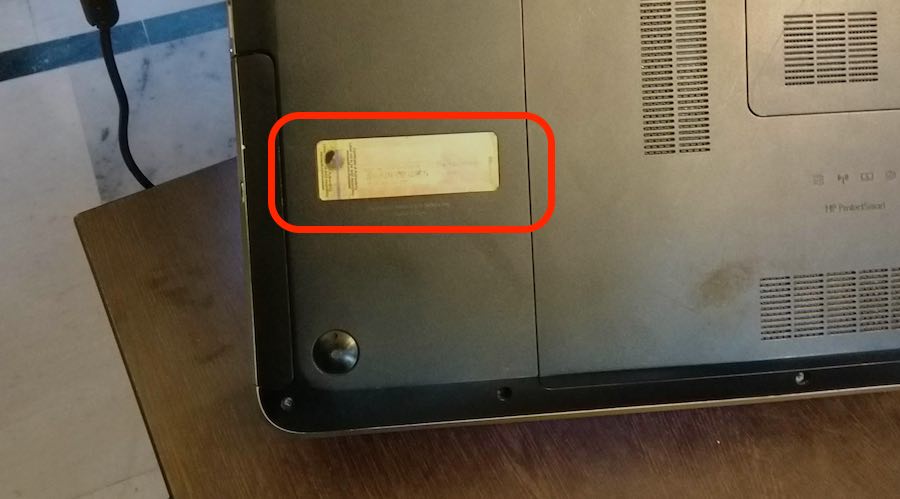
La etiqueta COA en su computadora verifica la autenticidad de su computadora con Windows. También podría encontrarse debajo de la batería si es extraíble. Si tiene una computadora de escritorio, verá la etiqueta de COA en el costado de la caja de la computadora.
2. Clave de Windows en un correo electrónico de Microsoft
En caso de que haya comprado su copia de Windows en el sitio web de Microsoft, puede encontrar su clave de producto de Windows en un correo electrónico de los chicos de Microsoft. La empresa envía un correo de confirmación después de completar la compra.
3. Encuentra la clave de Windows en el firmware UEFI de la PC
En estos días, los OEM envían computadoras con un nuevo método de activación de Windows. En lugar de proporcionar una clave física de Windows, la almacenan en el firmware o BIOS UEFI de su computadora. Entonces, si sabe qué versión de Windows está ejecutando, puede reinstalar la misma versión y se activará automáticamente, sin necesidad de ingresar una clave.
Del mismo modo, si desea actualizar su computadora legal y activada con Windows 7 u 8.1, no necesita una clave. Microsoft activará su copia de Windows por su cuenta y recibirá un derecho digital para Windows en lugar de una clave.
¿Le ha resultado útil este artículo? No olvide dejar sus comentarios en la sección de comentarios a continuación.
Lea también: Quitar Sector Malo En Pendrive | Error "¿Desea escanear y reparar el disco extraíble" en Windows
